|
可以看看输入完毕时候的样子。
 输入完毕后的效果 同样的方法,完成下方甲乙双方的文本控件的添加。在“签订日期”后需要插入一个日期选择器,它的属性我们在这里就不详述了,主要是格式问题,这很好的解决了不统一的问题。与上面两项内容操作有些不同的是对于“下拉菜单”的设置。 在后面的开户行列表中,需要选择不同的银行名称,添加一个“下拉列表”的空间来实现此功能,在最后生成的文档中,可以直接选择下拉菜单中的内容,而不用进行文本输入,以避免不必要的错误。
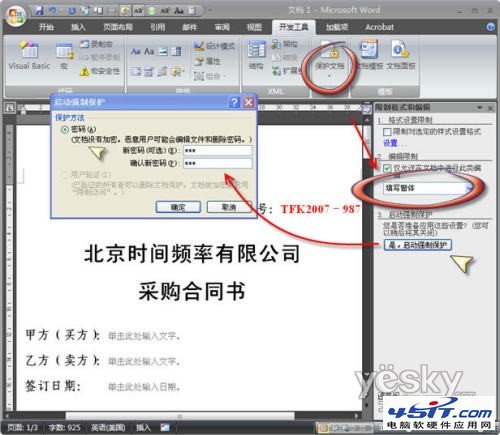 保护文档 制作完成后,是这样的情况。
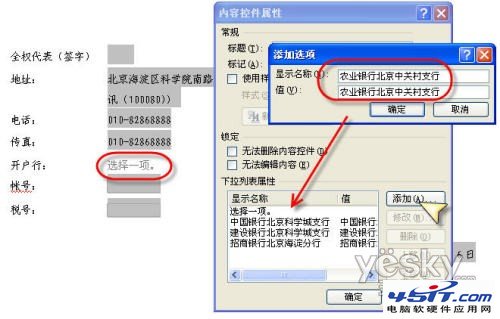 制作后的情况 3.文档保护和分发 至所有的区域设置完成后,文档的基本操作完成,但是这还不是我们想要的。送到客户手中的文本应该是部分锁定的,只能在窗体中添加内容。如何对文档进行保护,避免非正常的内容变更,这就需要对文档进行保护。这就要在“开发工具”使用“保护文档”功能。中有一个,这时专门用来对文档进行加密,防止恶意篡改,为文本添加密码。如图:
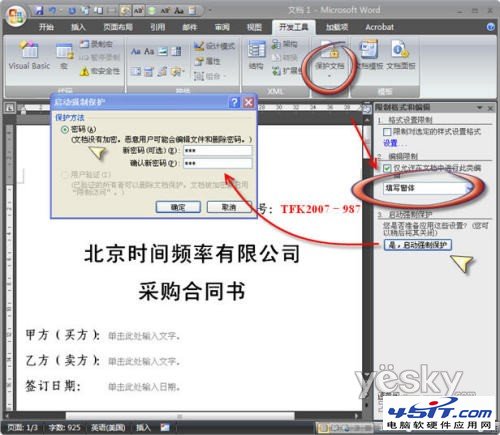 为文档添加密码 至此,我们就完成了所有合同书内容的制作。本文主要介绍控件的使用方法,它不仅可以实现文本内容和日期的输入格式的规范化,还可以通过下拉菜单来避免不必要的失误(特别是对于一些电话号码和账号认别,还有利于实现一些称呼不用的概念的统一输入)。而且通过“保护文档”可以有效实现文件的安全。 (注:完成最后的定稿后,可以将其保存为一个模板,这样的模板除了相应的窗体部分可以修改之外,其余都是只读状态,在诸如的调查问卷和情况登记中,有极大的应用价值。) |
